Veri kaybını önleme örneği - Aracılarda kullanıcı kimlik doğrulaması gerektirme
Yeni bir aracı oluşturduğunuzda Microsoft ile kimlik doğrula kimlik doğrulama seçeneği varsayılan olarak açılır. Aracı, herhangi bir el ile kurulum gerektirmeden Microsoft ile kimlik doğrulama için otomatik olarak Microsoft Entra kimlik doğrulaması kullanır ve yalnızca Teams'de aracınızla sohbet etmenize izin verir. Ancak, kuruluşunuzdaki aracılar aracınızla sohbet bağlantısına sahip olan herkese Kimlik doğrulaması yok seçeneğini belirleyebilir.

Veri kaybı önleme (DLP) ilkelerini, aracı oluşturucularınızın veri hırsızlığını önlemeye yardımcı olmak için kimlik doğrulaması için yapılandırılmamış aracıları yapılandırmasını ve yayımlamasını engellemek için kullanabilirsiniz.
Zorunlu kılınan bir DLP ilkesi bu bağlayıcı için geçerliyse aracı oluşturucuların Microsoft ile Kimlik Doğrulama veya Copilot Studio'te Manuel olarak Kimlik Doğrulama ile son kullanıcı kimlik doğrulamasını yapılandırmaları gerekir.
DLP ile ilgili diğer bağlayıcılar hakkında bilgi için Aracılar için veri kaybını önleme politikalarını yapılandırma konusuna bakın.
Power Platform yönetim merkezinde kimlik doğrulamasını zorunlu yapmak için DLP'yi yapılandırma
İlke seçme veya oluşturma
Power Platform yönetim merkezinde, İlkeler altında Veri ilkeleri'ni seçin.
Yeni ilke oluşturun veya düzenlemek için mevcut bir ilke seçin:
Yeni ilke oluşturmak isterseniz Yeni ilke'yi seçin.
Düzenlemek için mevcut bir ilke seçmek isterseniz ilkeyi seçin ve İlkeyi düzenle seçeneğini belirleyin.
İlke için bir ad girin ve İleri'yi seçin. Adı daha sonra değiştirebilirsiniz.
Ortam seçin
İlkenize eklemek için bir veya daha fazla ortam seçin.
+ İlkeye ekle'yi seçin.
İleri'yi seçin.
Bağlayıcıyı ekleme
Copilot Studio'da Microsoft Entra ID kimlik doğrulaması olmadan sohbet bağlayıcısını bulmak için arama kutusunu kullanın.
Bağlayıcının Diğer eylemler simgesini (⋮) seçin ve ardından Engelle seçeneğini belirleyin.
İleri'yi seçin.
Kiracı yöneticiyseniz veya birden çok ortam için bir ortam yöneticisi iseniz Kapsam adımını görürsünüz. DLP politikanızın geçerli olduğu bir veya daha fazla ortamı seçin.
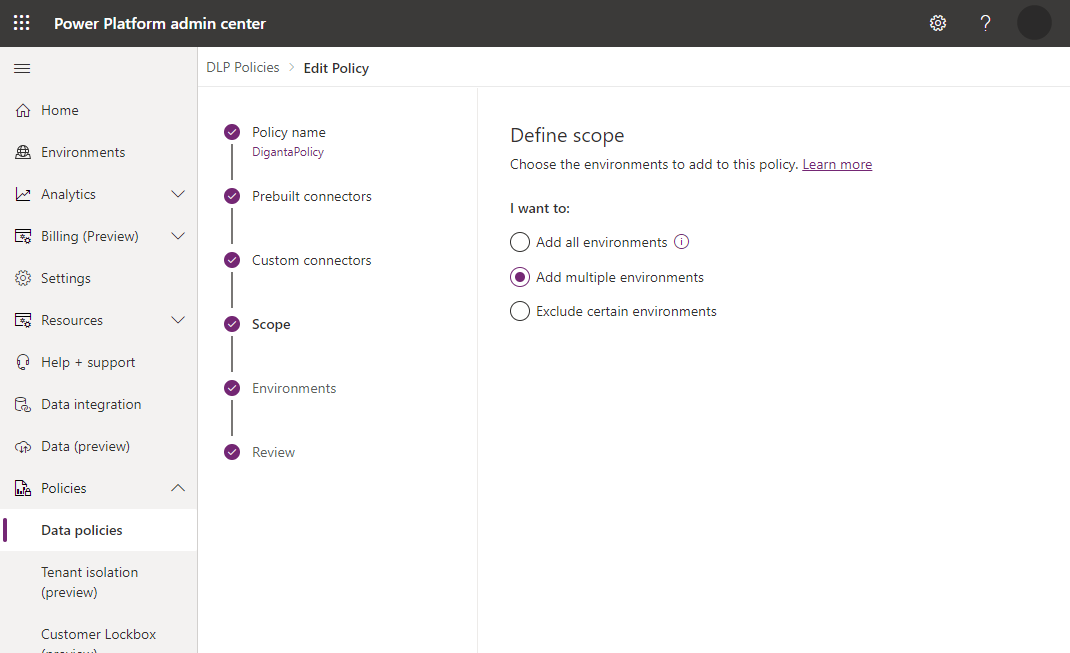
Not
İlkenin kiracı kapsamı varsa, DLP ilkesi tüm aracılar için geçerli olur.
İlkenizi inceleyin ve ardından DLP değişikliklerini uygulamak için İlkeyi güncelleştir'i seçin.
Copilot Studio'ta ilke zorunlu kılmayı onaylama
Copilot Studio web uygulamasından bu bağlayıcının DLP ilkesinde kullanıldığını doğrulayabilirsiniz.
İlk olarak, DLP ilkesinin uygulandığı ortamdan aracı açın.
İlke zorlanırsa, Ayrıntılar düğmesinin yer alır ve bir hata başlığı görürsünüz. Daha ayrıntılı bilgi için Kanallar sayfasında hata bağlantısını genişletin ve ayrıntıları görmek için İndir düğmesini seçin. Ayrıntılar dosyasında, her bir ihlali tanımlayan bir satır görüntülenir.
Bir aracı oluşturucu, DLP politikasında uygun güncelleştirmeleri yapmak için DLP indirme elektronik tablosu ayrıntılarıyla yöneticileriyle iletişime geçebilir. Alternatif olarak aracı oluşturucu, aracı kimlik doğrulamasını Microsoft ile kimlik doğrulama veya Manuel kimlik doğrulama (Azure Active Directory veya Azure Active Directory v2) şeklinde güncelleyebilir, Kimlik Doğrulama yapılandırma sayfasında. Bkz Copilot Studio'ta kullanıcı kimlik doğrulamasını yapılandırma.
Microsoft Entra ID kimlik doğrulaması kullanmayan kimlik doğrulama seçenekleri seçilemez.
